9 Ustawienia bezpieczeństwa Facebooka, które powinieneś naprawić już teraz
Prywatność Media Społecznościowe Facebook Bohater / / February 27, 2021
Ostatnia aktualizacja
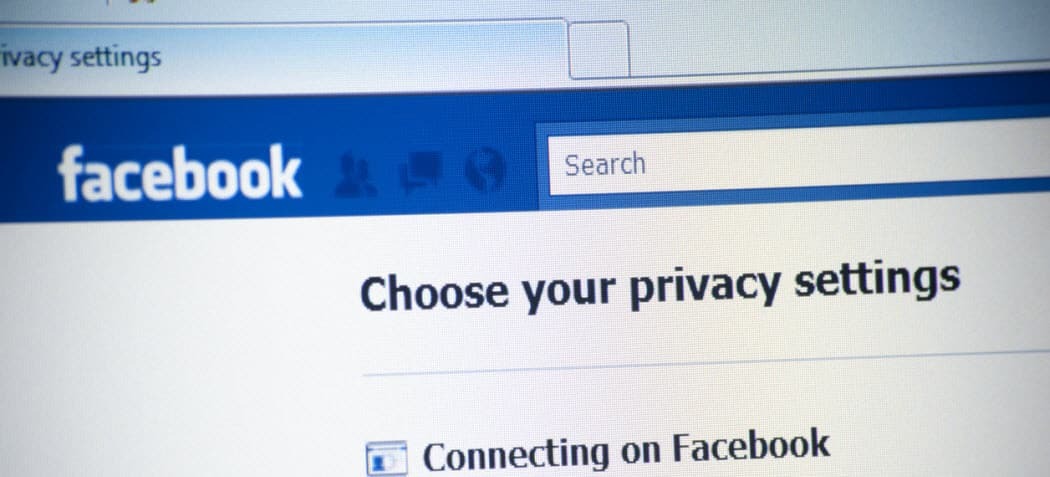
Facebook to jedno z największych miejsc spotkań społecznościowych w Internecie. To jedyne źródło wiadomości i informacji dla wielu ludzi. To także miejsce, gdzie rodzina i przyjaciele gromadzą się, by pozostać w kontakcie.
Niestety, Facebook jest również głównym celem oszustów, hakerów i oszustów. Ci przestępcy regularnie szukają luk w zabezpieczeniach na Twoim profilu na Facebooku. Ich cele obejmują zbieranie danych osobowych o Tobie, spamowanie Cię złośliwymi linkami lub próbę włamania się do Twojego konta na Facebooku.
Niezależnie od ich celów, istnieją określone ustawienia bezpieczeństwa Facebooka, które możesz zablokować, aby upewnić się, że nikczemnym osobom jak najbardziej trudno jest sprawić Ci kłopoty.
1. Zabezpiecz swoje logowanie za pomocą uwierzytelniania dwuskładnikowego
Najlepszą rzeczą, jaką możesz zrobić, aby zapobiec włamaniu się na Twoje konto na Facebooku, jest włączanie uwierzytelniania dwuskładnikowego. Wymaga to, aby za każdym razem, gdy logujesz się do Facebooka z nowego urządzenia, będziesz potrzebować dostępu do telefonu, aby potwierdzić, że próba logowania to naprawdę Ty.
Aby to włączyć, wybierz strzałkę w dół po prawej stronie nazwy profilu i obrazu. Wybierz Ustawienia i prywatność.

W oknie Ustawienia i prywatność wybierz Ustawienia.
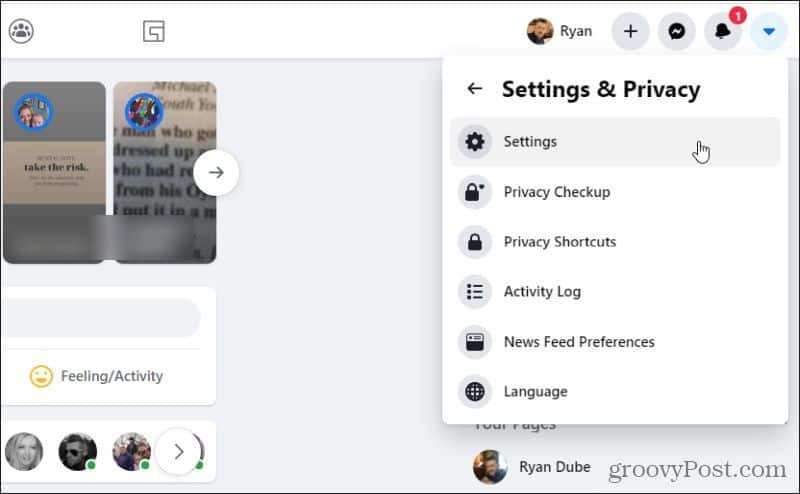
Spowoduje to przejście do okna Ustawienia, w którym na lewym pasku nawigacyjnym znajduje się długa lista ogólnych ustawień Facebooka. Wybierz Bezpieczeństwo i logowanie z tego menu. W prawym okienku w obszarze Zalecane wybierz plik Edytować przycisk po prawej stronie Skonfiguruj uwierzytelnianie dwuskładnikowe pudełko.
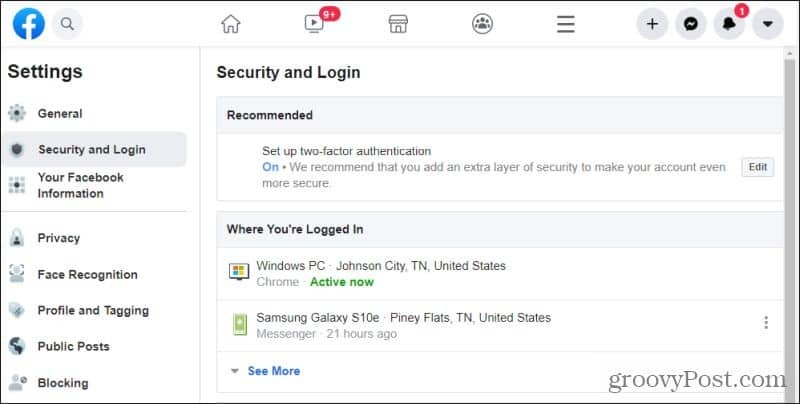
Jeśli nie masz jeszcze włączonego uwierzytelniania dwuskładnikowego, w tym miejscu musisz przejść przez kreatora, aby wybrać numer telefonu i inne szczegóły w celu skonfigurowania i potwierdzenia uwierzytelnienia metoda. Gdy to zrobisz, zobaczysz stan Uwierzytelnianie dwuskładnikowe jest włączone. Wybrany numer telefonu powinien być wyświetlany pod spodem Twoja metoda bezpieczeństwa.
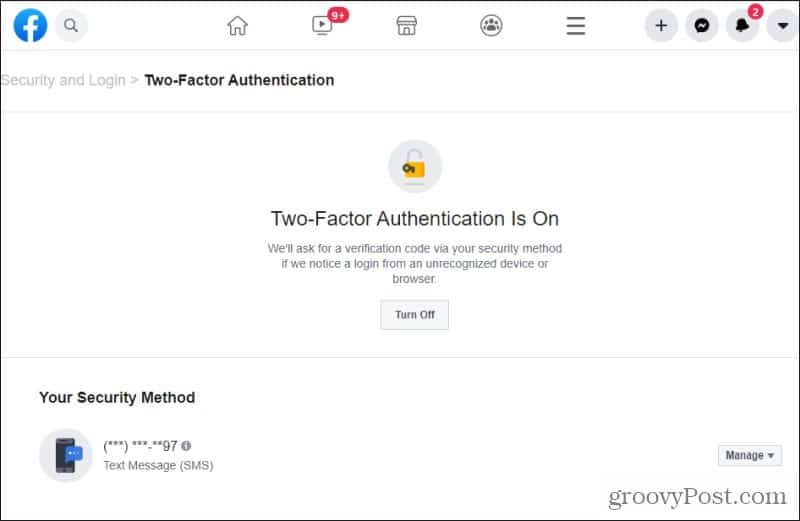
Teraz za każdym razem, gdy ktoś spróbuje zalogować się na Twoje konto na Facebooku z urządzenia, z którego nigdy się nie logowałeś, zobaczysz powiadomienie bezpieczeństwa. Po prostu nigdy na nie nie odpowiadaj, chyba że faktycznie próbujesz się zalogować. W ten sposób nikt nigdy nie będzie mógł uzyskać dostępu do Twojego konta na Facebooku bez Twojej wiedzy.
Jest to najskuteczniejszy sposób na powstrzymanie hakerów przed dostępem do Twojego konta.
2. Zabezpiecz swoje informacje w profilu
Kolejnym poziomem bezpieczeństwa na Facebooku, o który powinieneś się martwić, jest to, kto może zobaczyć informacje o swoim profilu osobistym. Oszuści mogą wykorzystywać informacje takie jak data urodzenia, miejsce zamieszkania, adres e-mail i inne, aby spróbować Cię oszukać. Może to być używanie daty urodzenia do odgadywania haseł lub wysyłanie spamu e-mailami w celu nakłonienia do kliknięcia złośliwych linków.
Aby dostosować te ustawienia prywatności, wróć do okna ustawień Facebooka i wybierz Prywatność z lewego menu nawigacyjnego.
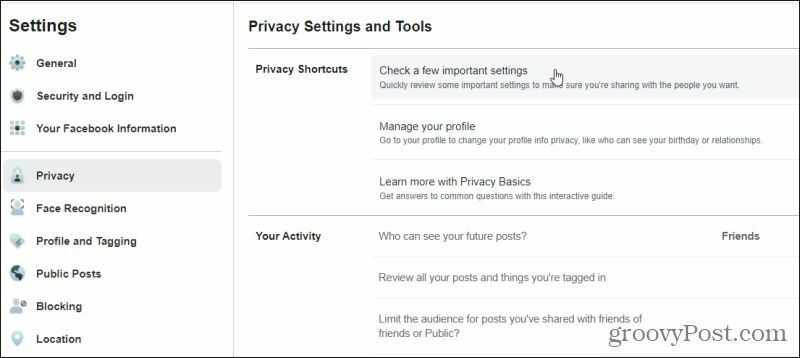
Najłatwiejszym sposobem zapoznania się ze wszystkimi ważnymi ustawieniami prywatności jest wybranie Sprawdź kilka ważnych ustawień u góry menu na tej stronie.
Otworzy się strona Privacy Checkup z pięcioma kreatorami dla każdego kategoria prywatności.
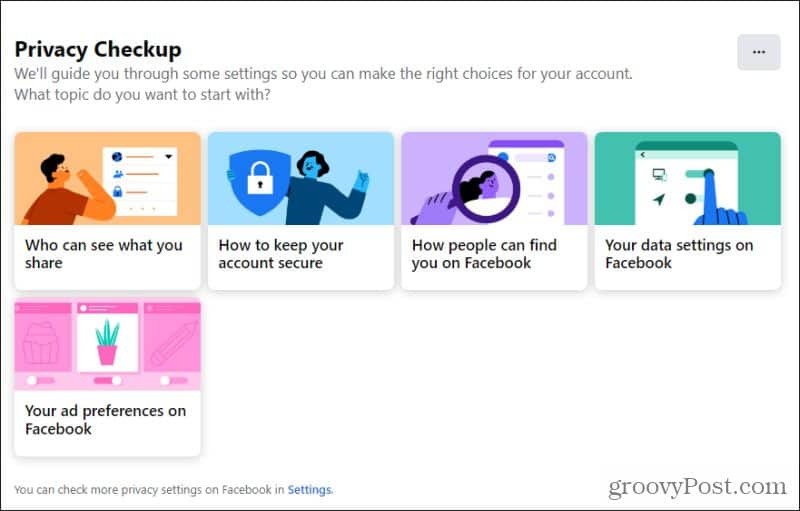
Aby rozpocząć konfigurację ustawień informacji profilowych, wybierz Kto może zobaczyć, co udostępniasz. Pierwsza strona ustawień to podstawowe informacje profilowe. Przynajmniej Twój numer telefonu i adres e-mail powinny być ustawione na Tylko ja aby nikt, nawet Twoi znajomi, nie mógł zobaczyć tych informacji.
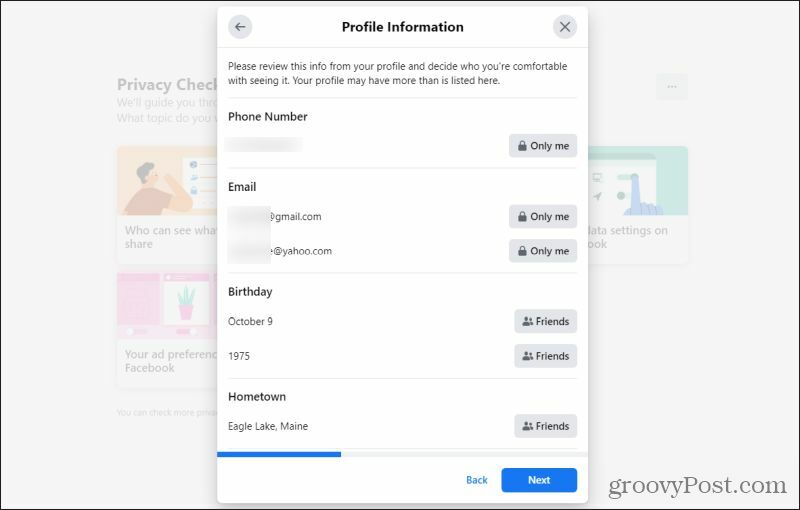
W przypadku innych informacji, takich jak urodziny i miasto rodzinne, od Ciebie zależy, czy chcesz ograniczyć wyświetlanie tych informacji do tylko Przyjaciele. Wybierz Kolejny aby przejść do następnej strony.
3. Bezpieczeństwo postów i historii
Wybierz Kolejny aby ustawić bezpieczeństwo swoich postów i historii. Ta strona pomaga Ci zabezpieczyć, kto może zobaczyć rzeczy, które publikujesz na Facebooku. Możesz ustaw prywatność dla poszczególnych postów na Facebooku aby pozwolić tylko Twoim znajomym lub każdemu na Facebooku zobaczyć Twoje posty i historie oraz umieść na swojej ścianie.
Ta strona kreatora umożliwia skonfigurowanie, kto może zobaczyć przyszłe posty i historie. Możesz także dostosować nasze historie z przeszłości na Facebooku. Najlepiej ustawić oba Przyszłe posty i Historie do Przyjaciele, i nastaw Ogranicz wcześniejsze posty do Limit więc tylko znajomi mogą je zobaczyć.
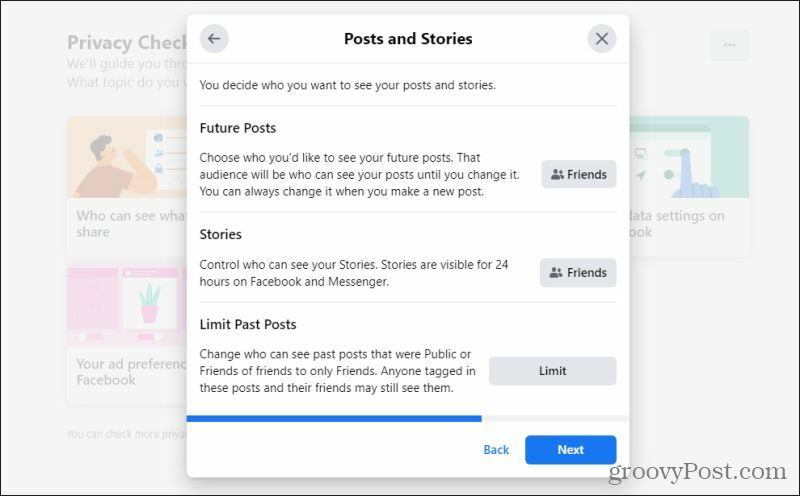
Teraz za każdym razem, gdy utworzysz nowy wpis, będzie on domyślnie przeznaczony tylko dla znajomych. Jeśli chcesz, nadal możesz zmienić prywatność postów na „Publiczne”.
4. Skonfiguruj alerty zabezpieczeń
Na Okno ustawień prywatności, Wybierz Jak zachować swoje konto bezpieczny kreator. Ten kreator przeprowadzi Cię przez proces otrzymywania alertów za każdym razem, gdy ktoś zaloguje się na Twoje konto z nowego urządzenia.
Wybierz kilka razy Dalej, aby przejść do pliku Kontroluj swoje alerty okno.
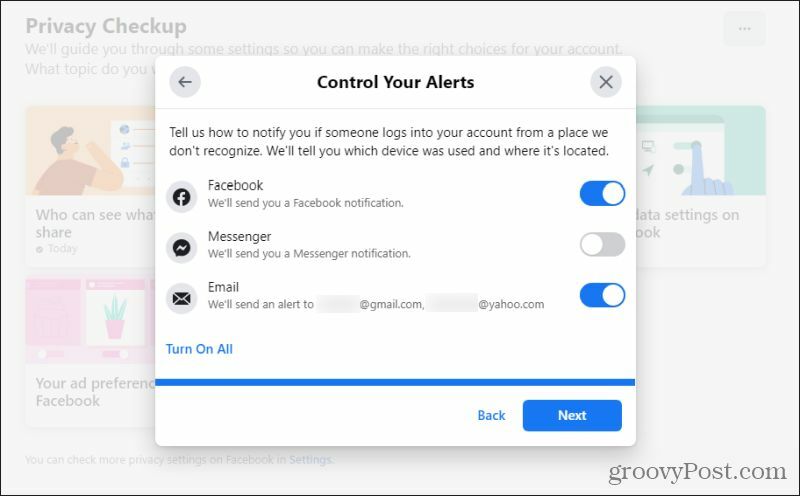
W tym oknie możesz umożliwić Facebookowi wysyłanie powiadomień, jeśli ktoś spróbuje zalogować się do Facebooka lub Facebook Messenger z nowego urządzenia. Powiadomienie trafi na twoje konto na Facebooku, więc włącz E-mail ustawienie, abyś mógł również otrzymywać powiadomienia e-mail.
5. Skonfiguruj, kto może Cię zaprzyjaźnić
W oknie wyboru kreatora wybierz Jak ludzie mogą Cię znaleźć na Facebooku aby skonfigurować te ustawienia prywatności. Wybierz Kontyntynuj aby przejść do okna zaproszeń do znajomych. Jeśli masz jakieś oczekujące zaproszenia do znajomych, zobaczysz je wszystkie wymienione tutaj.
U góry tej listy wybierz przycisk po prawej stronie Kto może ci wysłać zaproszenia do grona znajomych? Spowoduje to wyświetlenie okna umożliwiającego skonfigurowanie odbiorców na Facebooku, którzy mogą wysyłać Ci nowe zaproszenia do znajomych.
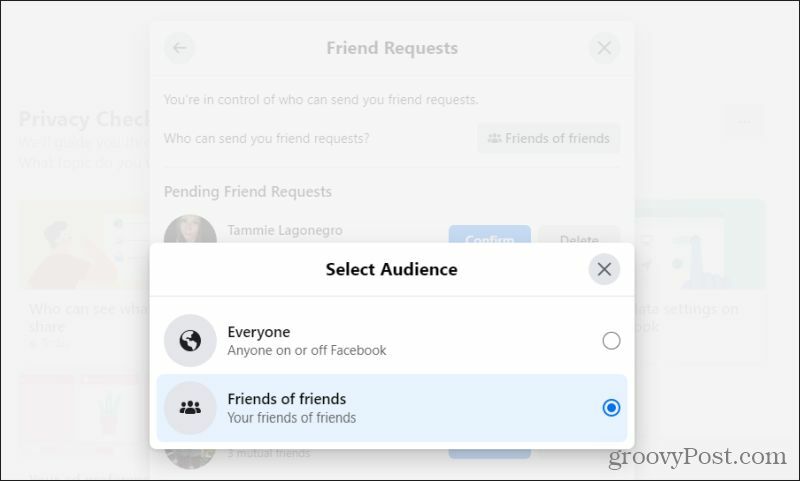
Aby zapewnić lepszą prywatność i uniemożliwić innym osobom znalezienie Cię na Facebooku, zmień to ustawienie na Przyjaciele przyjaciół. W ten sposób tylko ktoś, kto zna kogoś, kogo już znasz, będzie mógł skontaktować się z Tobą z prośbą. Dzięki temu Twój profil nie będzie miał dostępu do funkcji wyszukiwania publicznego.
Wybierz Kolejny aby ustawić prywatność swojego numeru telefonu i adresu e-mail. Zazwyczaj nie chcesz, aby ktokolwiek inny miał dostęp do takich poufnych informacji prywatnych. Ustaw je na Tylko ja.
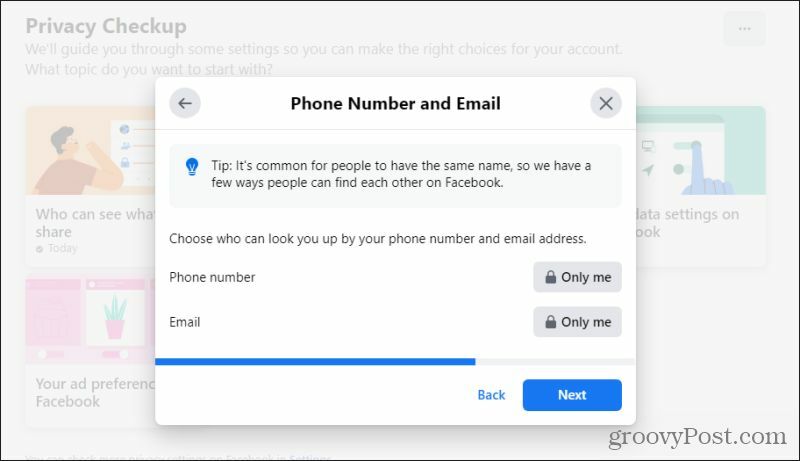
Po wybraniu Kolejny, na następnej stronie zobaczysz ustawienie prywatności wyszukiwarek. Tutaj możesz wyłączyć swój profil pojawiają się w publicznych wyszukiwarkach, takich jak Google.
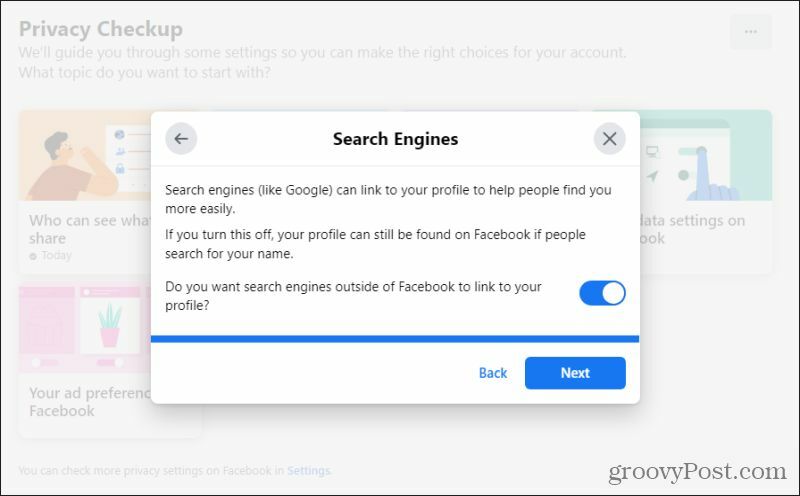
Jeśli często szukasz pracy lub z jakiegokolwiek powodu nie chcesz, aby ludzie znajdowali Twój profil w Google, dobrym pomysłem byłoby wyłączenie tego ustawienia.
6. Ustaw prywatność aplikacji i witryn internetowych
Zawsze dobrze jest sprawdzić, do których aplikacji i witryn masz dostęp w celu uzyskania informacji na Facebooku. W oknie kreatora wybierz Twoje ustawienia danych na Facebooku aby to skonfigurować. Przewiń tę listę i upewnij się, że mają dostęp tylko te aplikacje i strony internetowe, które faktycznie chcesz mieć dostęp do swoich danych na Facebooku.
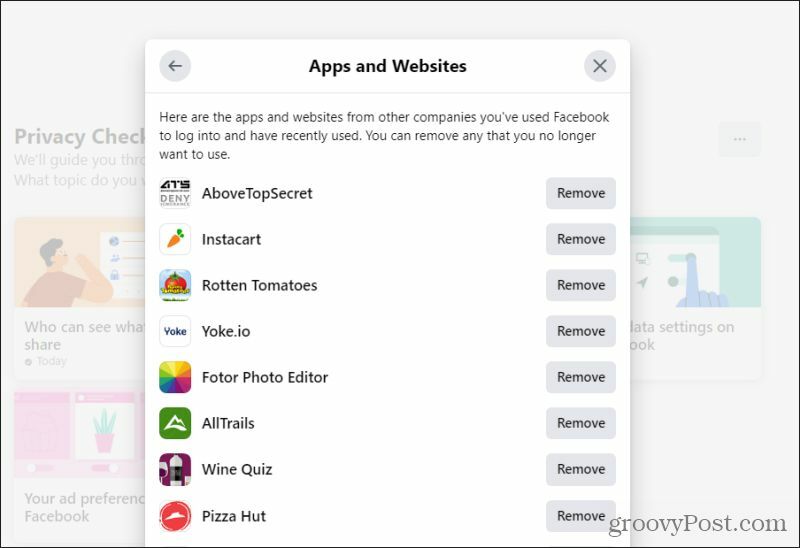
Jeśli zauważysz na tej liście coś, co wydaje się nietypowe lub nie pamiętasz ich dodania, wybierz Usunąć przycisk, aby usunąć jego dostęp do Twoich danych na Facebooku.
7. Wyłącz lub włącz rozpoznawanie twarzy
Wybierz Kolejny aby przejść do następnej strony tego kreatora. Tutaj możesz skonfigurować, czy Facebook może używać technologii rozpoznawania twarzy, aby identyfikować Cię na zdjęciach udostępnianych przez Ciebie lub inne osoby na Facebooku. Facebook użyje tej technologii, aby pomóc Twoim znajomym oznaczyć Cię w razie potrzeby.
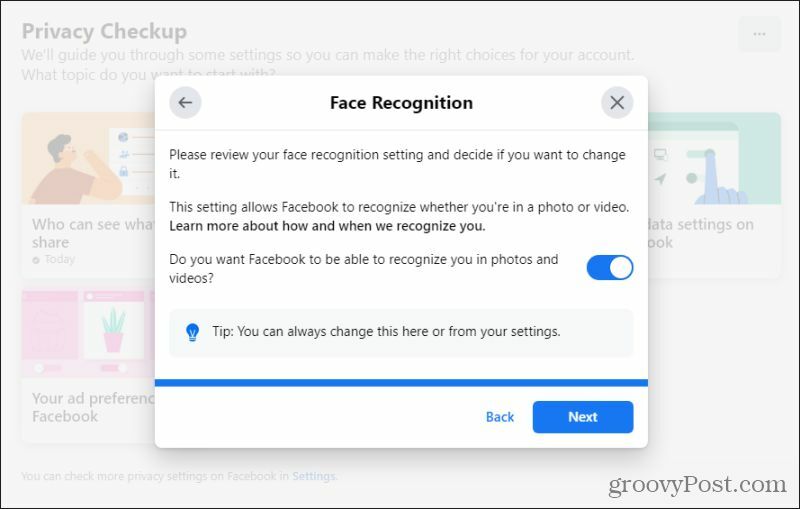
Jeśli chcesz chroń swoje dane rozpoznawania twarzy, możesz wyłączyć to ustawienie. Nie ma tu dużego zagrożenia bezpieczeństwa, ale niektórzy lubią wyłączać to ustawienie, aby zmniejszyć liczbę oznaczeń na zdjęciach udostępnianych przez znajomych na Facebooku.
8. Skonfiguruj preferencje reklam
Ostatnim kreatorem są preferencje reklam. Aby uzyskać dostęp do tego kreatora, wybierz Twoje preferencje reklamowe na Facebooku. Wybierz Kontyntynuj i Kolejny aż dojdziesz do ekranu Informacje o profilu.
W tym miejscu możesz zezwolić lub zablokować dane osobowe o sobie, aby były one przekazywane reklamodawcom na Facebooku. Jeśli szczególnie zależy Ci na tym, co wiedzą o Tobie reklamodawcy, dobrze jest wyłączyć wszystkie przełączniki na tej stronie.
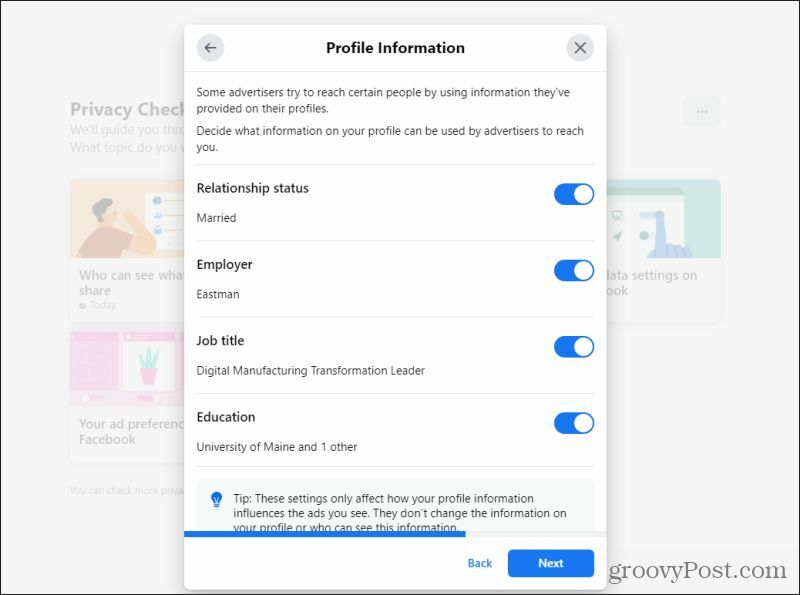
Przeszedłeś już całą drogę przez kreatory prywatności. W ustawieniach konta należy ustawić idealne preferencje dotyczące prywatności i bezpieczeństwa, które preferujesz. Warto często odwiedzać tego kreatora i upewnić się, że wszystkie ustawienia są nadal zgodne z Twoimi preferencjami. Dostosuj je, aby zwiększyć swoją prywatność według własnego uznania.
9. Skonfiguruj dodatkowe zabezpieczenia
Jest jeszcze jedna sekcja, w której możesz dostosować dodatkowe ustawienia zabezpieczeń, aby uzyskać dodatkowy spokój. W oknie ustawień Facebooka wybierz Bezpieczeństwo i logowanie ponownie w lewym okienku nawigacji. Przewiń w dół, aż zobaczysz plik Konfigurowanie dodatkowych zabezpieczeń pudełko.
W tym polu znajdują się dwa ważne ustawienia, które należy skonfigurować. Wybierz Edytować na prawo od Otrzymuj alerty o nierozpoznanych aplikacjach.
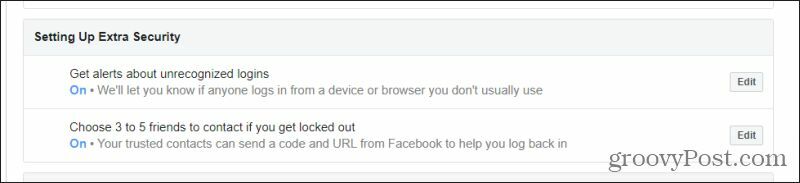
Pomaga to chronić Cię przed hakerami, którzy próbują użyć aplikacji, aby uzyskać dostęp do Twojego konta, lub jeśli przypadkowo kliknąłeś coś, co umożliwiło aplikacji dostęp, gdy nie miałeś tego zamiar.
Pamiętaj, aby ustawić pierwsze dwa ustawienia na Dostawać powiadomienia (Messenger jest opcjonalny, jeśli go używasz).
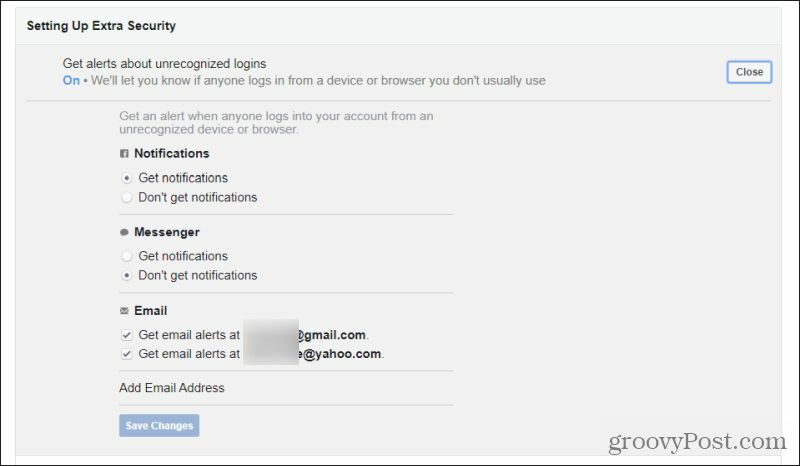
Upewnij się również, że pola wyboru obok adresów e-mail, na które chcesz otrzymywać te powiadomienia, są zaznaczone.
Wróć na poprzednią stronę, wybierz plik Edytować przycisk po prawej stronie Wybierz od 3 do 5 znajomych, z którymi chcesz się skontaktować, jeśli zostaniesz zablokowany. Pojawi się sekcja, w której możesz wybrać od 3 do 5 „zaufanych kontaktów” z listy znajomych na Facebooku.
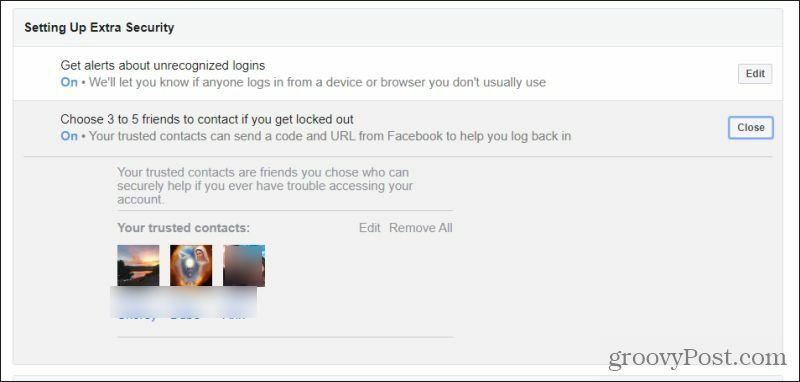
Może to służyć jako ostateczność, jeśli nie pamiętasz hasła i nie masz dostępu do telefonu i poczty e-mail. Zaufane kontakty mogą wysłać Ci specjalny adres URL z kodem, który umożliwi Ci odzyskanie dostępu do konta.
Dlaczego ustawienia zabezpieczeń Facebooka są tak ważne
Facebook zawiera wiele informacji o nas. Nie tylko dane kontaktowe i osobiste, ale także zdjęcia i osobiste przemyślenia, którymi dzieliłeś się przez lata. Ponieważ te informacje zawierają tak wiele szczegółów o Tobie, ważne jest, aby chronić je przed wzrokiem ciekawskich.
Wyrób sobie nawyk regularnego przeglądania tych 9 kluczowych ustawień bezpieczeństwa Facebooka i upewnij się, że są one zawsze ustawione z myślą o Twojej prywatności.



